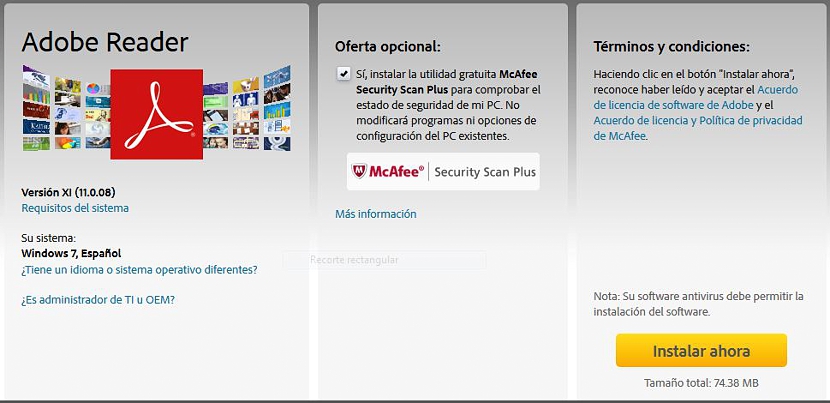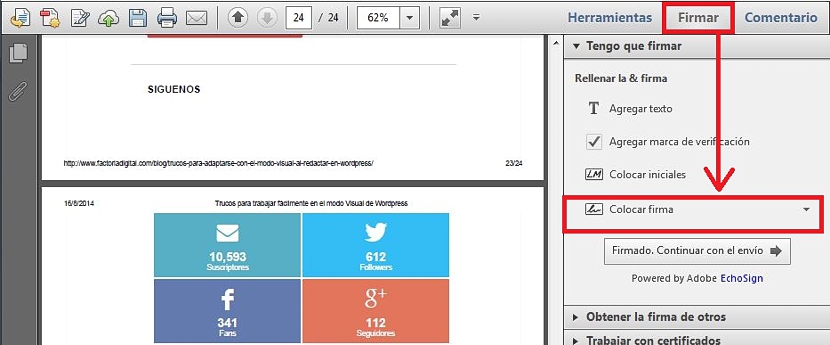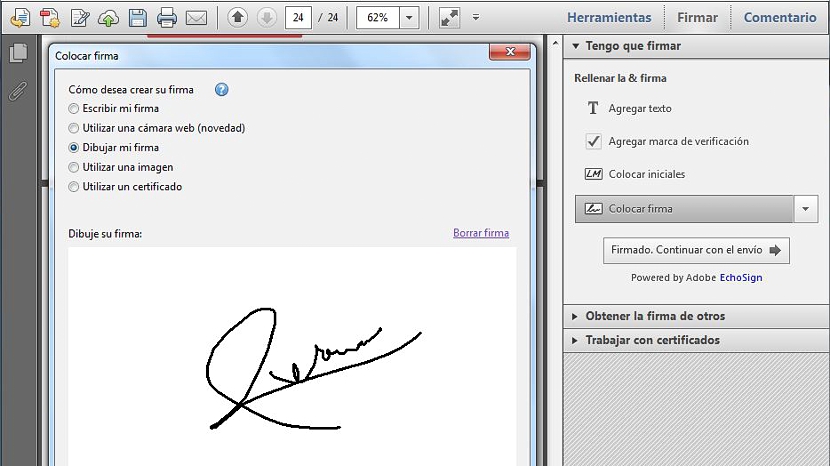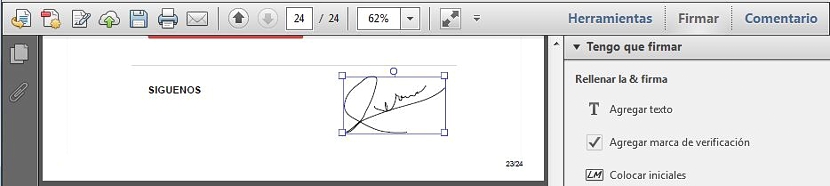पीडीएफ दस्तऐवज ईमेलद्वारे सामायिक करण्याची अधिक चांगली संधी देतात; हे या प्रकारच्या फायलीचे वजन समान माहिती असू शकते त्यापेक्षा खूपच कमी आहे, परंतु मायक्रोसॉफ्ट वर्डसह तयार केले गेले आहे.
अॅडोब एक्रोबॅटची विनामूल्य आवृत्ती आम्हाला एक अतिरिक्त कार्य प्रदान करते जी आपणास मूळ विंडोज 8.1 फंक्शनमध्ये सापडणार नाही, कारण या ऑपरेटिंग सिस्टममध्ये आपल्याकडे त्याच मायक्रोसॉफ्ट ऑफिस सुटचे पीडीएफ दस्तऐवज तसेच एक मूळ साधन म्हणून असू शकते जे सैद्धांतिकदृष्ट्या आम्हाला या प्रकारची फाईल संपादित करण्यात सक्षम होण्यासाठी मदत करेल. आपण अधिकृत अॅडोब साइट वरून डाउनलोड केलेली आवृत्ती वापरत असल्यास खाली आम्ही आपल्याला एक छोटीशी युक्ती सूचित करतो जी आपल्याला मदत करेल आपल्या प्रत्येक पीडीएफ कागदपत्रांवर स्वाक्षरी ठेवा.
Windows वर Adobe Acrobat डाउनलोड आणि स्थापित करा
आपल्याकडे अद्याप आपल्या Windows संगणकावर हे साधन स्थापित केलेले नसल्यास, आम्ही शिफारस करतो की आपण येथे जा अधिकृत अॅडोब वेबसाइट आपण डाउनलोड करण्यासाठी; व्यावसायिक किंवा सशुल्क आवृत्ती शोधणे आवश्यक नाही परंतु त्याऐवजी, अॅक्रोबॅटच्या विनामूल्य आवृत्तीत ज्या क्षणी आपण हे साधन डाउनलोड करण्यास सज्ज व्हाल, त्या क्षणी वेबसाइट इतर अतिरिक्त साधने प्रस्तावित करेल, जी आपल्याला त्यांची आवश्यकता नसल्यास वगळू शकते; त्यापैकी एक मॅकॅफी अँटीव्हायरस आहे, जी आपल्याला कदाचित या क्षणी आपल्या संगणकावर आवश्यक नाही.
आपल्याला या अँटीव्हायरसची आवश्यकता नसल्यास आम्ही शिफारस करतो आपण "पर्यायी ऑफर" या शीर्षकाखाली प्रस्तावित केलेला बॉक्स निष्क्रिय करा.; हे केल्यावर, आपल्याला "आता स्थापित करा" असे म्हणणारे पिवळे बटण निवडण्यासाठी उजव्या बाजूला जावे लागेल; आपल्या ऑपरेटिंग सिस्टीमवर अॅडॉब अॅक्रोबॅट डाउनलोड आणि नंतर स्थापित करण्यासाठी आपल्याला थोडा वेळ प्रतीक्षा करावी लागेल.
अॅडोब एक्रोबॅटसह पीडीएफ कागदपत्रांवर डिजिटल स्वाक्षरी ठेवा
एकदा आपण अॅडोब एक्रोबॅट स्थापित केल्यानंतर, आपण पुढील चरणात, म्हणजेच अंमलबजावणीसह पुढे जाणे आवश्यक आहे. आम्हाला असे म्हणायचे नाही की आपल्याला या साधनावर डबल-क्लिक करावे लागेल परंतु त्याऐवजी आपण पीडीएफ दस्तऐवज शोधू शकता ज्यात आपण डिजिटल स्वाक्षरी ठेवू शकता.
एकदा आपण आपला पीडीएफ दस्तऐवज उघडला की ते असू शकते चांगली कल्पना आहे की आपण शेवटच्या भागाकडे जाता, कारण ते असे स्थान आहे जेथे सहसा कोणत्याही प्रकारच्या स्वाक्षरी ठेवल्या जातात. शीर्षस्थानी (आणि उजवीकडील) आपल्याला 3 अतिरिक्त पर्याय सापडतील, ज्याने असे म्हणणे निवडले असेल «फर्म".
पर्यायांची मालिका तळाशीच दिसून येईल, ज्याच्या म्हणण्यानुसार, क्षण निवडणे आवश्यक आहे "स्थान स्वाक्षरी"; येथे ज्यांनी स्वाक्षरी न घेता यापूर्वी स्वाक्षरी वापरली आहे त्यांच्यासाठी ही प्रक्रिया अयशस्वी होऊ शकते, म्हणूनच हा पर्याय निवडण्यासाठी आपण लहान ड्रॉप-डाऊन बाणावर (खाली दिशेला इशारा करणे आवश्यक आहे)जतन केलेली स्वाक्षरी बदला".
आता दिसेल अशी विंडो आम्हाला स्वाक्षर्या वेगवेगळ्या रूपात ठेवण्यास मदत करेल; आमच्याकडे चांगली नाडी असल्यास आणि बर्याच बाबतीत, डिजिटल टॅबलेट जिथे आम्ही स्वाक्षरी योग्यरित्या काढू शकतो, आम्ही निवडलेला पर्याय सुचवितो «माझी सही काढा".
तळाशी एक रिकामी जागा आहे, जिथे आम्ही आमच्या पीडीएफ कागदपत्रांचा भाग होऊ इच्छित असलेली स्वाक्षरी काढणे सुरू केले पाहिजे आणि विशेषतः यावेळेस आपण उघडलेले एक. आमची स्वाक्षरी रेखाटल्यानंतर, आम्हाला फक्त त्या बटणावर क्लिक करावे लागेल saysस्वीकार»जेणेकरून विंडो बंद होईल आणि आम्ही उघडलेल्या पीडीएफ दस्तऐवजावर स्वाक्षरी दिसून येईल.
आम्हाला फक्त आम्हाला पाहिजे असलेल्या ठिकाणी टणक शोधावे लागेल आणि तसेच, "ऑब्जेक्ट" चे विविध शिरोबिंदू वापरून त्याचे आकार बदला.; या सोप्या चरणांद्वारे आपल्यास कोणत्याही PDF दस्तऐवजावर डिजिटल स्वाक्षरी ठेवण्याची संधी मिळेल. आम्हाला एखादी अतिरिक्त शिफारस द्यायची असल्यास, आम्ही असे म्हणू की आमच्या स्वाक्षर्याच्या डिजिटायझेशनमध्ये एक चांगला पर्याय सापडला आहे. याचा अर्थ असा आहे की आमची स्वाक्षरी श्वेत कागदावर काढली जाऊ शकते, आमच्या संगणकावर डिजीटल केली गेली आहे आणि नंतर पीडीएफ कागदजत्रांमध्ये सुचविलेल्या पर्यायाचा वापर करुन placedएक प्रतिमा वापरा".
हे देखील उल्लेखनीय आहे की विशिष्ट संस्था (विशेषत: आर्थिक, बँकिंग किंवा सरकार) विशिष्ट दस्तऐवजाचा भाग म्हणून डिजिटल स्वाक्षरी स्वीकारत नाहीत; या कारणास्तव, आम्ही या ट्यूटोरियलमध्ये सुचवल्याप्रमाणे, डिजिटल स्वाक्षरीसह दस्तऐवज पाठवू शकतो की नाही याबद्दल इच्छुक पक्षाशी सल्लामसलत करणे नेहमीच सोयीचे असेल.